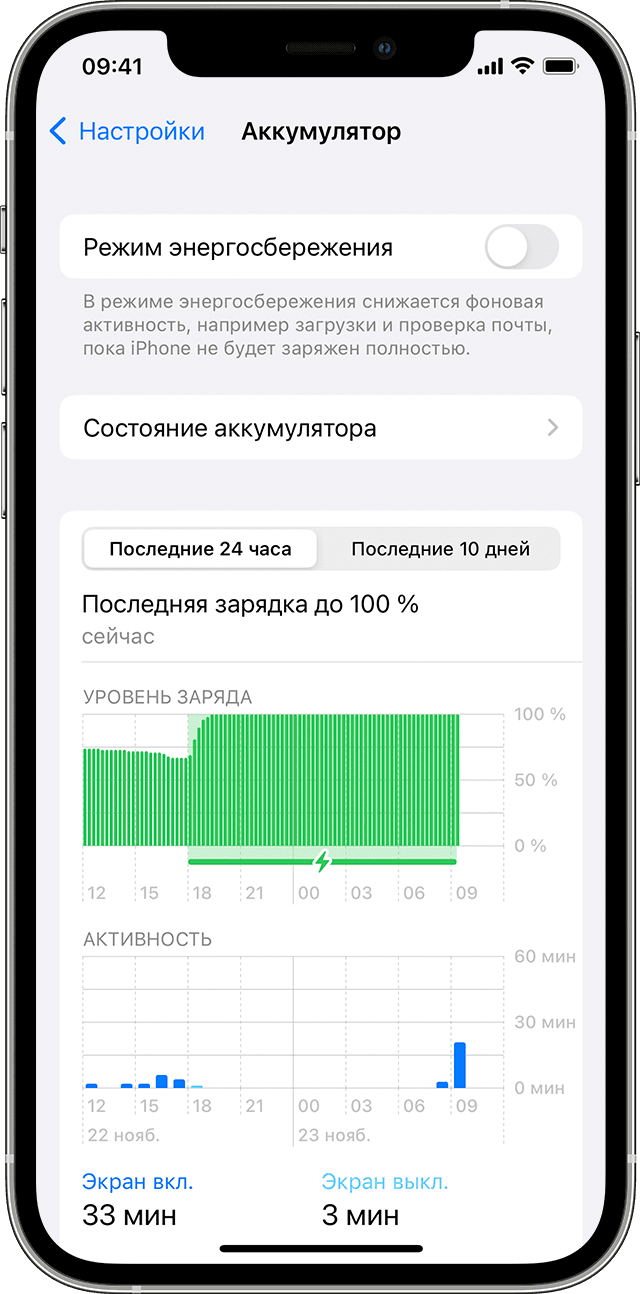Как посмотреть уровень батареи на айфоне
Лучшие программы для проверки износа и теста батареи iPhone
Мы расскажем обо всех существующих способах быстро проверить состояние батареи и процент износа, дабы определить, стоит ли менять её или покупать новый смартфон. Необходимо подчеркнуть, что при долгом использовании замена аккумулятора – вполне нормальная практика. Это делается во многих сервисных центрах, да и стоит не так дорого, как, например, замена дисплея и так далее.
Из статьи вы узнаете
В каких случаях нужна проверка?
Узнать изношенность батареи понадобиться:
Способы проверки износа
Для этого есть два пути:
Оба варианта можно выполнить быстро и без особых проблем. И благодаря ним мы узнаем общий процент износа батареи.
Простыми словами, этот процент показывает, какая часть аккумулятора от идеального состояния больше не работает. Например, если износ на 20%, то это значит, что при каждом использовании вы теряете 20% заряда. При покупке нового аккумулятора у вас будет прирост батареи на эти самые 20%. Эта цифра не всегда точная, так как на неё влияет много факторов. Но, так или иначе, она способна показать, стоит ли задуматься о смене батарейки.
Проверка через функционал системы iOS
Проверить износ через встроенные возможности операционной системы Айфона несложно. Эта опция появилась с версии iOS 11.
Необходимо найти в главном меню «Настройки», затем перейти в раздел «Аккумулятор». Здесь представлена основная информация на счёт потребляемых приложений. Нас интересует раздел «Состояние аккумулятора».
Как видно из скриншота, в нашем случае значение емкости аккумулятора относительно нового составляет 96%. То есть, уровень износа 4%.
Так же можно посмотреть, какие приложения больше всех загружают вашу батарею. Удаляя либо отключая их, вы не только продлеваете жизнь аккумулятору, но ещё и экономите заряд, что приведет к более долгой службе устройства. Сносить все приложения только чтобы смартфон жил дольше не стоит, так как Айфон все же пригоден к таким нагрузкам. Ваша задача – выявить очень потребляемые приложения и ликвидировать их. Но это не значит, что их нужно удалять. Можно, например, выключить push-уведомления в настройках, либо отключить некоторые функции.
Специальные программы для определения состояния батареи
Приложений для проверки состояния аккумулятора на Айфоне очень много. Все они доступны бесплатно в магазине AppStore. По сути, они делают одно и то же — показывают процент износа и прочие мелочи.
Ниже мы описали 2 хороших приложения, которые отлично справляются с поставленной задачей. Это Battery Life и Battery Pro.
Battery Pro
Удобное и приятное приложение для проверки многих параметров, связанных с батареей смартфона.
После скачивания приложение покажет общую характеристику аккумулятора, а точнее его состояние на данный момент. Оно может быть идеальным – это для новых батареек, нормальным и плохим. В случае нормального состояния можно задуматься о смене, но это не критично. Для плохого состояния смена аккумулятора крайне желательна.
Что же может показать это приложение помимо общей характеристики?
Полноценно доверять полученной информации не стоит, так как программа вычисляет все через алгоритмы, которые не всегда бывают верны. Лучше убедится во всем самим. Для этого в приложении приведены подробные отчеты о том, сколько сейчас доступно ёмкости и сколько должно быть в идеале. Также можно проверить скорость зарядки устройства и амперность зарядника.
В отдельных настройках показаны подробные отчёты о потреблении заряда. Можно узнать, какие действия больше всего разряжают батарею, узнать о самых требовательных приложениях, о перегреве и прочей информации CPU.
Battery Life
Более простое приложение для проверки состояния батареи вашего iPhone. В нём все очень просто и наглядно. Скачали, запустили и сразу видно, сколько mAh было потрачено в ходе эксплуатации аккумулятора. Рекомендуем использовать это приложение, чтобы проверить износ и не более.
На главном экране нам предлагается такая информация:
Первым делом стоит обратить внимание на количество потраченного объёма. Эта цифра показана в самом низу таблицы в приложении. Если этот параметр показывает примерно 200 mAh, то это отличное состояние. Если же цифра больше 500 mAh, то стоит задуматься о покупке нового аккумулятора.
Определение износа через ПК на macOS либо Windows
После скачивания устанавливаем приложение и запускаем:
| Значение | Описание |
|---|---|
| CycleCount | Количество полных перезарядок аккумулятора, то есть тех состояний, когда он переходил с 0% до 100%. |
| DesignCapacity | Емкость, которая была у аккумулятора изначально. Состояние смартфона после покупки. |
| FullChargeCapacity | Основной параметр, который нас больше всего интересует. Это ёмкость аккумулятора на данный момент. Сравниваем её с параметром выше и вычисляем, насколько батарея испортилась за время использования. |
| Status | Статус батареи на данный момент. Бывает отличный, удовлетворительный и плохой результаты. |
Вполне нормальными результатами будет показатель примерно по 200 mAh в год. Если аккумулятор упал большем чем на 500 mAh, то стоит задуматься о покупке нового. Если же разница находится в пределах 300 mAh, то аккумулятор почти новый.
Совет! Чтобы сохранить долгую жизнь батарее не разряжайте смартфон ниже 20%.
Добавить комментарий Отменить ответ
Для отправки комментария вам необходимо авторизоваться.
Как узнать реальную (на данный момент) емкость батарейки в iPhone и iPad
Приветствую! У необходимости проверить информацию о том, сколько осталось емкости у аккумулятора айфона или айпада, может быть масса причин. Подобная потребность может возникнуть из простого любопытства: вот мне, например, стало интересно — нужно ли идти менять батарейку у своего старенького iPhone 5S? Или она еще не так уж и плоха?
Также, большое значение подобная процедура приобретает во время покупки б\у устройства. Ведь продавец может просто-напросто обмануть — сказать что аккумулятор у него держит ровно столько, сколько должен. И даже показать статистику использования (ее легко можно накрутить), а на самом деле — там уже потеряна половина емкости. Как узнать правду о состоянии батарейки — плохая она или нет? Никто же не будет ждать несколько часов ради проверки! Есть способы проще и быстрее — о них и поговорим, поехали!
Важное замечание. Все данные о батарейке получаем бесплатно, без взлома устройства и прочего джелбрейка. Круто? Не то слово!
Вот теперь точно начинаем. Вперед!:)
Как проверить ресурс аккумулятора Айфона или Айпада при помощи компьютера?
Существует масса программ, которые могут выдать нам всю необходимую информацию про батарею. Это и знаменитые iTools, iFunBox и многие другие. Однако они нагромождены различными функциями (порой очень даже лишними), а нам-то нужна только статистика аккумулятора! Поэтому, в данном случае, я советую использовать iBackupBot — искомая функция в ней также не является основной, однако минимальный размер программы и простой интерфейс говорит в ее пользу.
Скачать можно с сайта разработчика, есть версии для Windows и Mac OS. Обратите внимание, что для использования программы необходима установка iTunes.
А дальше все просто:
Так как все надписи на английском языке, приведу небольшую расшифровку полученных данных:
Как видите, у моего iPhone 5S за 2,5 года емкость упала всего на 150 mAh и это очень хороший результат! Фактически, он почти новый. Как удалось его добиться таких показателей? Я просто умею правильно заряжать свои iPhone и iPad, попробуйте и Вы — ничего сложного там нет.
Приложения, которые расскажут все о состоянии батарейки в iPhone или iPad
К сожалению, никто не застрахован от ситуации, когда компьютера нет под рукой, а проверить ресурс аккумулятора iOS-устройства необходимо здесь и сейчас. В этом нам могут помочь различные приложения из App Store. Самое приятное, что взламывать устройство и устанавливать джелбрейк не нужно — все происходит без него.
Во время написания этой статьи, на моем iPhone побывало огромное количество программ (порядка 15-20) так или иначе связанных с батареей. И только в одном из них все данные (циклы заряда, фактическая емкость и т.д.) были показаны бесплатно, сразу же после установки и без всяких дополнительных покупок.
Знакомьтесь — Battery Life. Ссылка на скачивание в App Store. Устанавливаем и запускаем. Нажимаем в левом верхнем углу — открываются настройки, нас интересует пункт меню — Raw Data. И наглядно видим всю информацию (еще и отображающуюся в реальном времени!).

Немного по пунктам:
Внимательный читатель заметит, что данные для моего устройства немного отличаются при различных проверках (с помощью компьютера и приложения). Как так?!
Во-первых, это различие действительно небольшое — погрешность 3-5%. А во-вторых, это совершенно нормально — так как разные программы используют разные алгоритмы. Да и потом, аккумулятор моего iPhone 5S трудится достаточно долго (практически 2,5 года) и, как мне кажется, невозможно максимально точно проанализировать его использование за такой длительный промежуток времени.
Итого: проверку можно осуществить любым вариантом представленным в статье — сразу будет ясна общая «картина» ресурса батарейки Вашего iPhone (iPad). Для получения максимально правдоподобных значений — используйте оба способа, и выбирайте среднее из того, что получилось.
Как проверить % износа батареи iPhone. Сколько у тебя?
После волны противоречивых мнений читателей по поводу подборки советов Эдуарда Саркисяна, как продлить срок службы аккумулятора iPhone, проверил износ своего.
За 163 дня после активации и 140 полных циклов зарядки-разрядки состояние аккумулятора моей 7-ки отличное. А емкость доходит до 98% заявленной.
При этом я:
Чем проверить износ:
Battery Pro (для iOS)
Мобильное приложение выглядит неказисто и не отличается точностью измерений. Оно утверждает, что аккумулятор моего iPhone в идеальном состоянии — 0,0% износа.
При этом определяет остаточную емкость на уровне 2000/2000 мАч (напомню, вообще в iPhone 7 — 1950 мАч).
Кроме этого здесь есть данные об источнике заряда, которая похожа на правду, определение времени работы девайса и другая дополнительная информация.
Рекомендую использовать это приложение только, если под рукой нет Mac для более точных тестов.
coconut Battery (для macOS)
В моем понимании это лучшее приложение для определения уровня износа аккумулятора iPhone, ознакомиться с которым можно на вкладке iOS Device.
Здесь можно увидеть количество полных циклов зарядки-разрядки (после 500 специалисты рекомендуют менять батарейку), остаточную емкость (смотрите на Maximum Charge) и другие данные.
По этой информации я и ориентируюсь о последствиях своих «вредных привычек» обращения с iPhone — понизил уровень до 98%.
Это приложение также интересно для диагностики аккумулятора MacBook — за полтора года сверхинтенсивного использования я «убил» свой до 92% заявленной емкости.
iBackupBot (для Windows)
Данные этого «страшного» приложения, которое рекомендую пользователям Windows за неимением coconut Battery, не совпадают с предыдущими.
Это странно — здесь вообще утверждают, что я могу зарядить iPhone до 2000 мАч из 1950 возможных. Но я предлагаю воспринимать это как идеальное состояние аккумулятора.
Получить доступ к информации можно в меню More Information. Смотрите на DesignCapacity — это заявленная емкость, FullChargeCapacity — это состояние аккумулятора сегодня.
В итоге:
Почти за полгода интенсивного использования два из трех тестов говорят об идеальном состоянии аккумулятора моего iPhone 7, а один о падении емкости на 2%.
По этому случаю, чтобы расставить все на свои места, предлагаю небольшой интерактив: давайте все вместе проверим батарейки iPhone и расскажем об их износе и своих «вредных привычках» в комментариях.
Таким образом раз и навсегда решим, имеет ли смысл бережный заряд смартфона. Или можно просто пользоваться им и получать удовольствие.
UPD: Есть вероятность, что у софта, который использовался в статье, нет доступа к информации об аккумуляторе iPhone 7/Plus.
Проверяем состояние аккумулятора iPhone
Мобильная операционная система iOS включает несколько полезных инструментов отображения оставшегося заряда аккумулятора вашего iPhone, а также статистики потребления заряда приложениями. Однако ни один из этих инструментов на самом деле ничего не скажет вам о здоровье батареи, что не менее важно.
Состояние аккумулятора и время автономной работы
Показатель состояния здоровья аккумулятор отличается от срока его службы. Срок службы батареи определяет, как долго она работает без подзарядки, а состояние — насколько сокращается срок службы АКБ со временем. Через год использования время автономной работы не будет таким же, как у нового телефона, и с годами оно будет только ухудшаться.
К счастью, есть два отличных показателя, которые можно проверить, чтобы получить полную картину состояния вашего аккумулятора. Первый — максимальная доступная емкость (общий заряд, который может удержать ваша батарея). Второй — это общее количество циклов зарядки, которая прошел аккумулятор.
В реальных условиях общая емкость всегда снижается со временем, но у здоровой батареи первоначальная емкость снижается лишь на несколько процентов. Кроме того, литий-ионные батареи подвержены деградации с каждым циклом зарядки. Apple заявляет, что они проектируют аккумуляторы для iPhone таким образом, чтобы они сохраняли примерно 80 процентов своей емкости после 500 циклов зарядки.
Данные о состоянии аккумулятора недоступны в настройках iOS, поэтому вам придется принять дополнительные меры, чтобы получить эту информацию, и есть несколько способов сделать это.
Для пользователей iOS 11.3 и более новых версий: посмотрите в настройках
Для пользователей iPhone, которые не могут обновить свои устройства до iOS 11.3 и более ранних версий лучше сразу перейти к следующим разделам. Все остальные могут узнать о здоровье своего аккумулятора прямо в настройках.
Откройте «Настройки» и перейдите в раздел «Батарея» > «Состояние батареи». Оттуда вы увидите процентное значение рядом с «Максимальной емкостью», которое дает представление о том, в хорошем ли состоянии батарея вашего iPhone — чем выше процент, тем лучше.
Ниже вы увидите параметр под заголовком «Пиковая активность». В случае если батарея находится в хорошем состоянии, вы, вероятно, увидите «В настоящее время ваша батарея поддерживает максимальную производительность».
Обратитесь в службу поддержки Apple
Ранее для того, чтобы узнать состояние аккумулятора вашего iPhone, его нужно было отнести в сервисный центр на диагностический тест. Однако теперь это делается удаленно. Таким образом это один из лучших способов узнать о состоянии своего аккумулятора.
Это выглядит следующим образом, сотрудник попросит серийный номер и версию iOS вашего iPhone, а затем вам откроют доступ к диагностическому тесту, который будет доступен в приложении «Настроек». После его запуска и завершения сотрудник саппорта сообщит вам о состоянии здоровья вашей батареи.
Проверьте состояние аккумулятора с помощью своего компьютера
Для пользователей Mac есть бесплатная утилита CoconutBattery, которая не только предоставляет информацию j, аккумуляторе вашего MacBook, но вашего iPhone или iPad. Просто подключите iPhone к Mac, откройте CoconutBattery и нажмите iOS Device сверху.
В открывшейся вкладке вы увидите текущий статус заряда, а также «расчетную емкость», которая сообщит вам общее состояние здоровья вашего аккумулятора.
Для её работы вам необходимо подключить свой iPhone к компьютеру, открыть приложения и дождаться создания профиля вашего устройства. Найдите слева меню «Устройства» и выберите свой смартфон.
На панели информации о ваше устройства щелкните раздел дополнительной информации (More Information).
Вверху экрана вы найдете информацию, которая вам необходима. Там вы сможете увидеть «CycleCount», чтобы узнать, сколько циклов зарядки аккумулятора прошло устройство. Вы также можете увидеть начальную емкость (обозначенную «DesignCapacity») и максимальный заряд, который аккумулятор может удерживать в данный момент (обозначенный «FullChargeCapacity»). Таким образом, в этом случае аккумулятор разряжен примерно на 50 мАч (или примерно на 3%).
Если вы разочарованы тем, что ваша батарея не в таком хорошем состоянии, а время автономной работы постоянно убывает, то за платной заменой аккумулятора можно обратиться в один из официальных сервисных центров Apple. Прежде чем потратиться на новую АКБ убедитесь с помощью предложенных выше способов в том, что ваша текущая батарея уже никуда не годится.
Сведения о расходе заряда аккумулятора на iPhone, iPad и iPod touch
Узнайте, как проверить расход заряда аккумулятора каждым приложением на iPhone, iPad или iPod touch.
Проверка расходуемого заряда аккумулятора
Чтобы просмотреть уровень и расход заряда аккумулятора за последние 24 часа и в течение периода до 10 дней, выберите «Настройки» > «Аккумулятор».
Нажав один из столбцов на экране, можно увидеть, какие приложения и в каком соотношении расходовали заряд аккумулятора в течение определенного периода времени.
Чтобы узнать, как долго каждое приложение использовалось в активном или фоновом режиме, нажмите «Активность». Для каждого приложения отображаются следующие типы использования.
Можно также просмотреть, когда устройство в последний раз подключалось к зарядному устройству, и последний уровень заряда.
Настройка параметров для увеличения времени работы от аккумулятора
Просматривая расход заряда аккумулятора, вы можете увидеть на экране различные сообщения, например о включении автояркости или настройке яркости дисплея. Изменение этих параметров позволит увеличить время работы от аккумулятора.
Использование режима энергосбережения
Если необходимо продлить время работы устройства iPhone от аккумулятора, включите режим энергосбережения. Это позволит снизить потребление энергии, пока iPhone не будет выключен или заряжен до 80 %. В режиме энергосбережения определенные настройки и функции, например обновления приложений, загрузки новых телешоу или выпусков подкастов, проверка почты и такие визуальные эффекты, как True Tone, работают медленнее или отключаются.
Дополнительная информация
В ОС iOS 11.3 и более поздних версий можно просмотреть состояние аккумулятора и узнать, требуется ли его замена. Дополнительные сведения см. в статье Аккумулятор и производительность iPhone.